Come cancellare i dati da iPod-Guida completa
Eliminare i dati dai dispositivi iOS non è sicuramente facile come eliminare qualcosa dal dispositivo Android. Ci sono alcuni passaggi che devono essere seguiti. Il software più comunemente utilizzato per eliminare, ripristinare e organizzare i contenuti nei dispositivi iOS è il software iTunes. Diamo un’occhiata ai passaggi per eliminare i dati da iPod Nano, iPod shuffle e iPod touch.
- Parte 1. Come cancellare i dati da un iPod Nano
- Parte 2. Come cancellare i brani da iPod Shuffle
- Parte 3. Come cancellare i dati da un iPod Classic
- Parte 4. Come cancellare la cronologia su iPod touch
Parte 1. Come cancellare i dati da un iPod Nano
L’opzione migliore per cancellare i dati da iPod Nano è pulire il dispositivo collegandolo con iTunes sul tuo PC. Il primo passo è scaricare l’ultima versione di iTunes sul tuo PC. Quindi, collega il tuo iPod Nano al PC con il cavo USB. Una volta rilevato il dispositivo, iTunes mostrerà la schermata di gestione dell’iPod. Quindi, seleziona l’opzione ‘Ripristina iPod’.

Sembrerebbe un pop-up per confermare se desideri ripristinare o meno il tuo dispositivo. Basta fare clic su Ripristina. Quindi, apparirà un altro pop-up che ti chiederà di aggiornare il software all’ultima versione, nel caso in cui non fosse così.

Fare clic su Accetto e aggiornare il software del dispositivo. Il sistema ti chiederà anche di inserire l’ID utente e la password di iTunes.
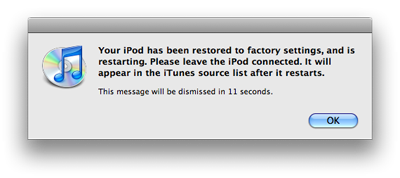
Successivamente, iTunes ti chiederà di ripristinare vecchie canzoni e foto. Deseleziona la casella e fai clic su ‘fatto’. In pochi minuti, iTunes cancellerà tutti i tuoi dati dal tuo iPod Nano e tornerà come nuovo.
Parte 2. Come cancellare i brani da iPod Shuffle
Eliminare brani da iPod touch è molto più semplice che eliminare brani da iPod classic, shuffle o iPod Nano. Per eliminare brani da iPod shuffle, collegalo al tuo PC su cui è installato iTunes. ITunes riconoscerebbe il tuo dispositivo in pochi secondi. Quindi, apri le cartelle interessate ed elimina i brani indesiderati uno per uno o eliminali tutti in una volta.
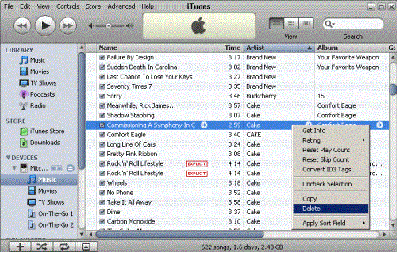
Parte 3. Come cancellare i dati da un iPod Classic
Ancora una volta, l’opzione migliore per cancellare i dati da iPod classic è semplicemente connettere il tuo dispositivo con iTunes sul tuo computer. Una volta collegato il tuo iPod classic al PC, iTunes rileverà il tuo dispositivo in pochi secondi. Fare clic sul nome del dispositivo, quindi fare clic su riepilogo. Successivamente, fai clic su ‘Ripristina’. Il processo di ripristino inizierà entro pochi secondi e tutti i dati sul dispositivo verranno cancellati.
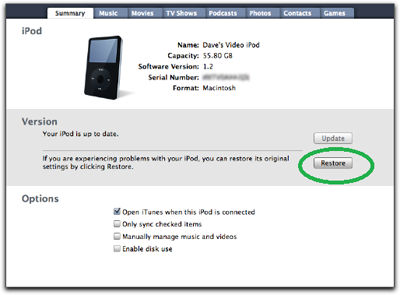
Parte 4. Come cancellare la cronologia su iPod touch
Durante la vendita o lo scambio di vecchi smartphone e tablet con quelli nuovi, l’eliminazione dei dati dal vecchio dispositivo è considerata l’attività più importante. Esistono pochissimi programmi software affidabili in grado di eliminare dati da iPod, iPad, iPhone e altri dispositivi iOS.
Wondershare DrFoneTool – Cancellazione dati è l’opzione migliore che può aiutarti a prevenire il furto di identità dopo aver venduto il tuo vecchio tablet PC o smartphone. Come accennato in precedenza, il software elimina definitivamente tutti i dati dai dispositivi iOS e rende impossibile il ripristino di qualsiasi cosa in un secondo momento. Soddisfa diversi standard di eliminazione permanente dei dati tra cui Mil-spec DOD 5220 – 22 M. Da foto, dati privati, dati cancellati, a file in vari formati, DrFoneTool – Data Eraser elimina in modo sicuro tutto dal tuo dispositivo.

DrFoneTool – Cancellazione dati
Cancella facilmente i tuoi dati personali dal tuo dispositivo
- Semplice, click-through, processo.
- Seleziona i dati che desideri cancellare.
- I tuoi dati vengono eliminati definitivamente.
- Nessuno potrà mai recuperare e visualizzare i tuoi dati privati.
DrFoneTool – Data Eraser può pulire il tuo iPod e liberare spazio di archiviazione in pochi secondi. È anche il modo più semplice per rimuovere le app indesiderate, pulire i file eliminati, cancellare i dati privati e comprimere le foto.
Passaggio 1. Installa il programma sul tuo computer ed eseguilo. Fai clic su ‘Cancella dati’ dal suo menu laterale.

Passaggio 2. Collega il tuo iPod touch al computer con un cavo USB. Quando il programma lo rileva, fai clic su ‘Cancella dati privati’ e quindi su ‘Avvia scansione’ per trovare tutti i tuoi dati privati sul tuo iPod touch.

Passaggio 3. Al termine della scansione, è possibile visualizzare in anteprima tutti i dati trovati uno per uno, inclusi i dati eliminati ed esistenti. Se sei sicuro di ciò che desideri eliminare, puoi selezionare direttamente il tipo di dati dalle opzioni fornite nella finestra.

Passaggio 4. Dopo aver selezionato i dati che desideri cancellare, fai clic su ‘Cancella dal dispositivo’. Quindi il programma aprirà una finestra in cui ti verrà chiesto di inserire ‘cancella’ per confermare l’operazione. Fallo e fai clic su ‘Cancella ora’ per procedere.

Passaggio 5. Durante il processo di cancellazione dei dati, assicurati che il tuo iPod touch sia sempre collegato.

Al termine, vedrai il messaggio come segue.

DrFoneTool – Data Eraser elimina tutti i file non necessari e crea spazio nel nostro dispositivo in pochi secondi. Dopo aver eliminato i dati utilizzando l’opzione di pulizia rapida, non c’è modo di recuperare quei dati. Quindi, è consigliabile mantenere il backup per lo stesso.
Ricorda, la pulizia dei dati dal tuo telefono o tablet è molto importante. Se lasci tracce dei tuoi dati all’interno del tuo dispositivo mentre lo vendi, qualcuno potrebbe recuperarlo e utilizzarlo in modo improprio.
ultimi articoli

